Slackの基本のキ
最近Slackを色々なプロジェクトで使うことが多くなってきました。
チャットサービスを使ったことのない方にとっては、わかりづらいところがあるのかなって思いましたので、とりあえずこれさえ分かればチャットコミュニケーションできる必要最低限に絞ってまとめました。
Slackの基本構成
ワークスペースという1つのグループの空間の中で、チャンネルというトピックごとに分かれて会話します。議論が連なるときはスレッドを活用します。
ワークスペース:スペース全体、団体やプロジェクトなどの一番大きなくくりです。例)カンサォン・ノーヴァ、テレコーラス・プロジェクト、virtuAcappella Japan
チャンネル:団体の中での部門や話題によってチャンネルが分かれます。#(シャープ)から始まる名前がついています。例)#関西支部、#general-questions_answers
スレッド:チャンネル内で一連の話題について会話する際に使用します。
メッセージを編集する
slackでは一度投稿したメッセージを編集可能です。点が3つ並んだところをクリックして、「メッセージを編集する」を選択して編集します。
一度投稿したけど、伝わりづらそうだなって思ったことは編集してより良い文章にしておきましょう。

リアクションする
お互いの会話に積極的にリアクションして、交流を促進させましょう。何も反応がなかったら寂しくなってしまいます。「リアクションする」からお好きなリアクションを選んで押しましょう。 LINEのスタンプみたいな感じですね。

メンションをつける
特定の誰かに向けたメッセージは@(アットマーク)をつけてメンションします。@を入力すると選択できる候補のユーザーが出てきますので、メンションを付けたい相手を選びます。
DM(ダイレクトメッセージ)では誰が誰に連絡したのかが分からなく、情報が不透明になっていくので、共有すると誰かが喜びそうな情報は積極的にメンションを活用して全員のチャンネルで発信しましょう。


スレッドを利用する
一連の会話をするときは、チャンネル内でそのまま会話を継続してしまうと、他の人が会話しづらくなったり、チャットスペースが特定の話題で埋め尽くされてしまったりするので、スレッド機能を利用しましょう。
スレッド開始したいメッセージの「スレッドで返信する」を選択して返信します。
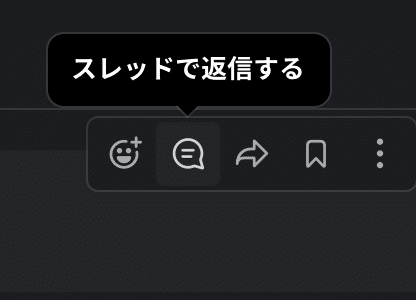

(説明のため自作自演。。。)
まとめ
とあるプロジェクトでSlackを使用していて、最初に躓くことが多そうだった項目だけまとめてみました。
この記事が気に入ったらサポートをしてみませんか?
